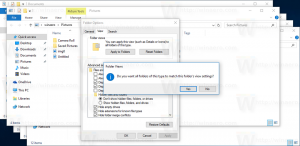Avaa portti Windows 10:n Windowsin palomuurissa
Windows Defenderin palomuuri on loistava ominaisuus nykyaikaisissa Windows-versioissa. Se otettiin käyttöön Windows XP: ssä ja sitä parannettiin Windows XP Service Pack 2:ssa. Windows 10:ssä se on osa Windows Security -sovellusta (aiemmin Windows Defender Security Center). Tänään näemme, kuinka portti avataan Windows 10:n Windowsin palomuurissa sovellukselle tai palvelulle.
Mainos
Windows 10:ssä Windowsin palomuuri perustuu täysin Windows Filtering Platform API: hen ja siihen on integroitu IPsec. Tämä on totta, koska Windows Vista, jossa palomuuri lisäsi lähtevien yhteyksien eston, ja mukana tulee myös edistynyt ohjauspaneeli nimeltä Windowsin palomuuri lisäsuojauksella. Se antaa hienorakeisen hallinnan palomuurin määrittämiseen. Windowsin palomuuri tukee useita aktiivisia profiileja, rinnakkaiseloa kolmannen osapuolen palomuurien kanssa ja porttialueisiin ja protokolliin perustuvia sääntöjä.
Sinulla voi olla sovellus (esim. paikallinen FTP-palvelin), joka vaatii portin tai porttien olevan auki, jotta muut verkossasi olevat tietokoneet voivat muodostaa yhteyden siihen.
Ennen kuin avaat tai suljet portteja Windowsin palomuurissa, varmista, että olet kirjautunut sisään käyttäjänä ylläpitäjä.
Portin avaaminen Windowsin palomuurissa Windows 10:ssä, tee seuraava.
- Avaa Windowsin suojaus.
- Napsauta kuvaketta Palomuuri ja verkon suojaus.
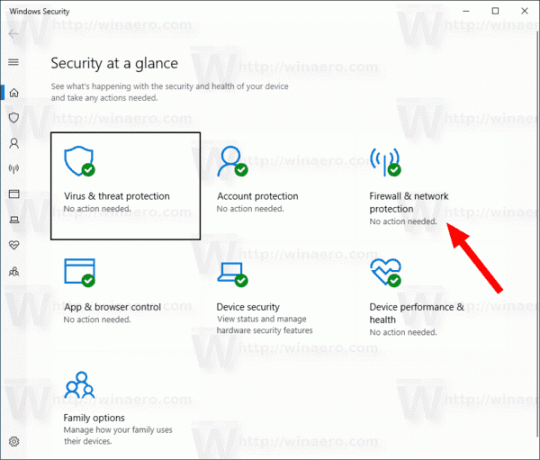
- Napsauta seuraavalla sivulla olevaa linkkiä Lisäasetukset.
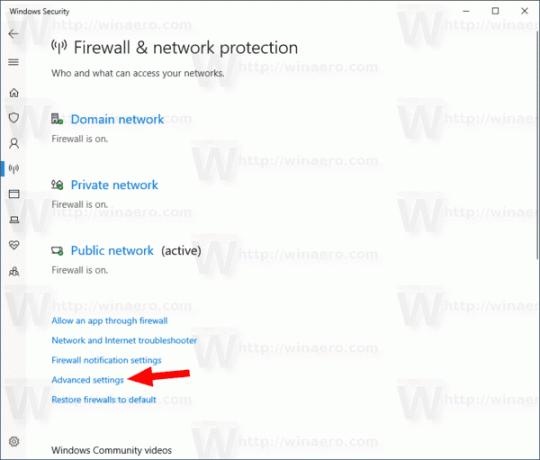
- Klikkaa Saapuvan liikenteen säännöt vasemmalla.
- Napsauta oikealla olevaa Uusi sääntö linkki.

- Valitse Portti sääntötyypiksi ja napsauta Seuraava.
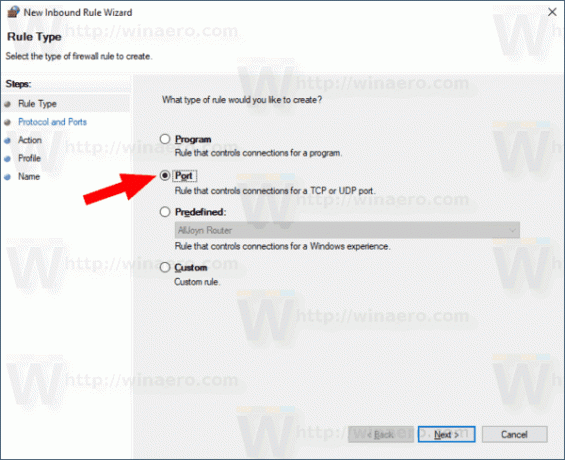
- Täytä Tietyt paikalliset portit laatikko. Kirjoita sinne tarvittava portin numero tai porttialue. Aseta tarvittava verkkoprotokolla (TCP tai UDP) ja napsauta Seuraava.
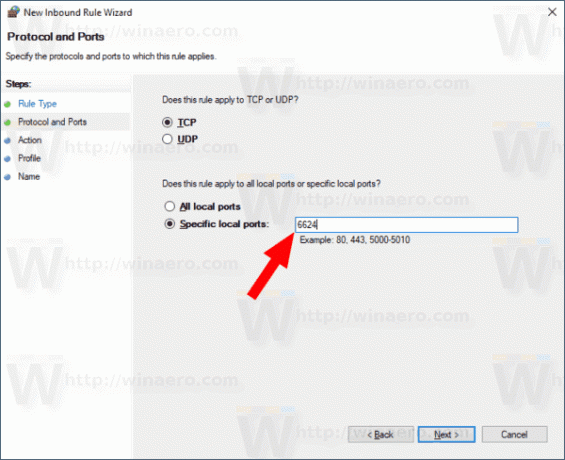
- Valitse vaihtoehto seuraavalla sivulla Salli yhteys. Napsauta Seuraava.
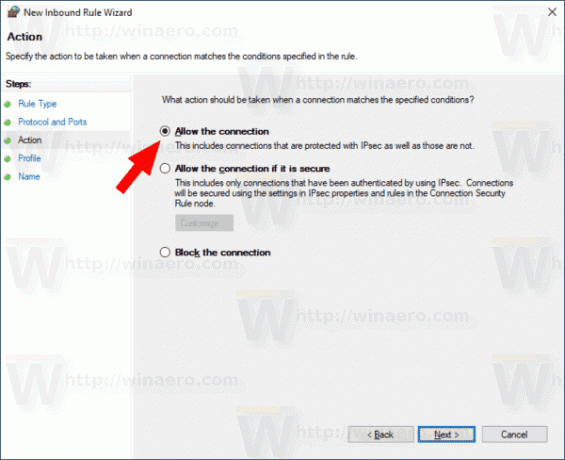
- Valitse Windowsin palomuuriprofiili, jota uutta sääntöä tulee soveltaa. Esim. Jos jätät yksityisen profiilin käyttöön ja poistat muut käytöstä, sovelluksesi on käytettävissä vain kotiverkoissa.
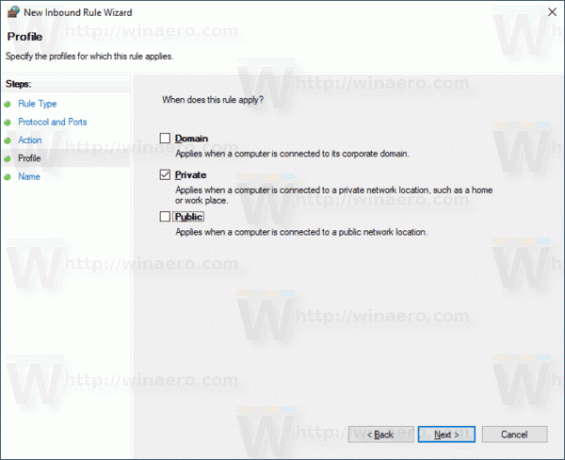
- Anna seuraavalla sivulla jokin mielekäs kuvaus palomuurisäännöstäsi. Napsauta Valmis-painiketta.

Voila, olet avannut saapuvan portin Windows 10 -palomuurissa.
Sama voidaan tehdä lähtevälle portille, jos sovelluksesi sitä vaatii. Napsauta Windowsin palomuurissa, jossa on lisäsuojaus Lähtevät säännöt sijasta Saapuvan liikenteen säännöt ja seuraa ohjattua toimintoa.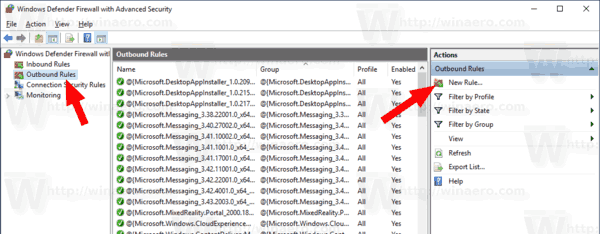
Lopuksi sulje avattu portti poistamalla sääntö tai poistamalla se käytöstä.
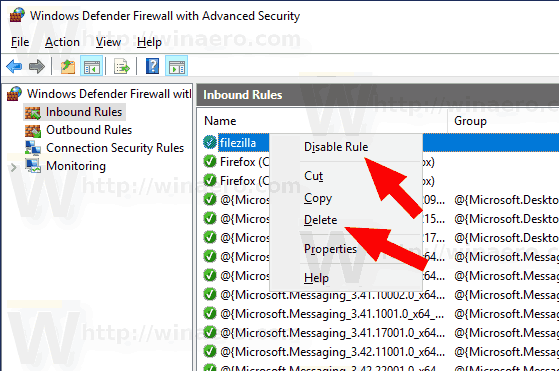
Muutos astuu voimaan välittömästi.
Voit avata portin Windows 10:ssä parilla vaihtoehtoisella menetelmällä. Tarkastellaan niitä.
Avaa portti netshilla
Netsh on konsoliapuohjelma, jonka avulla voidaan muuttaa monia verkkoon liittyviä parametreja. Tässä on vain muutamia esimerkkejä siitä, mitä voit tehdä netsh: lla:
- Tarkista langattoman sovittimesi tuettu WiFi-nopeus Windows 10:ssä
- Varmuuskopioi ja palauta langattomat verkkoprofiilit Windows 10:ssä
- Suodata langattomat verkot Windows 10:ssä luodaksesi mustan tai valkoisen listan
- Määritä Windows 10:n langaton ad hoc -tukiasema
Portin avaaminen netsh: lla, tee seuraava.
- Avaa an korotettu komentokehote.
- Kirjoita seuraava komento:
netsh advfirewall palomuuri add rule name="TCP-portti 6624" dir=in action=allow protocol=TCP localport=6624. Muokkaa arvoja vastaamaan sovellustasi, esim. portin numero, säännön nimi, protokolla (TCP tai UDP). - Voit poistaa säännön suorittamalla komennon seuraavasti.
netsh advfirewall palomuuri delete rule name="TCP Port 6624" protocol=TCP localport=6624.
Avaa portti PowerShellillä
PowerShell on edistynyt komentokehotteen muoto. Sitä on laajennettu valtavalla joukolla käyttövalmiita cmdlet-komentoja, ja siinä on mahdollisuus käyttää .NET framework/C#:a eri tilanteissa. Voit käyttää sitä portin avaamiseen tai sulkemiseen Windows 10:ssä.
Siellä on erityinen cmdlet Uusi-NetFirewallRule jota voidaan käyttää verkkoportin avaamiseen tai estoon Windows 10:ssä.
Portin avaaminen PowerShellillä,
- Avata korotettu PowerShell ilmentymä.
- Kirjoita seuraava komento:
Uusi-NetFirewallRule -Näyttönimi 'Oma portti' - Profiili "Yksityinen" - Suunta saapuva -Toiminto Salli -Protokolla TCP -LocalPort 6624
Se siitä.
Kiinnostavia artikkeleita:
- Lisää Windowsin palomuurin kontekstivalikko Windows 10:ssä
- Sovellusten salliminen tai estäminen Windowsin palomuurissa Windows 10:ssä
- Kuinka poistaa Windowsin palomuuri käytöstä Windows 10: ssä
- Poista palomuurin ilmoitukset käytöstä Windows 10:ssä
- Palomuurisääntöjen varmuuskopiointi ja palauttaminen Windows 10:ssä
- Kuinka nollata Windowsin palomuuri Windows 10:ssä